手把手教Hadoop环境搭建,学不会你咬我~
之前后台小伙伴私信我想了解hadoop的单机环境安装,以方便用于hadoop学习,今天给大家安排上了,废话不多说,直接上干货。
目录
前置条件 配置 SSH 免密登录 Hadoop(HDFS)环境搭建 Hadoop(YARN)环境搭建
1、前置条件
Hadoop 的运行依赖 JDK,需要预先安装,安装步骤见:
1.1 下载并解压
在官网 下载所需版本的 JDK,这里我下载的版本为JDK 1.8 ,下载后进行解压:
[root@ java]# tar -zxvf jdk-8u201-linux-x64.tar.gz
1.2 设置环境变量
[root@ java]# vi /etc/profile
添加如下配置:
export JAVA_HOME=/usr/java/jdk1.8.0_201
export JRE_HOME=${JAVA_HOME}/jre
export CLASSPATH=.:${JAVA_HOME}/lib:${JRE_HOME}/lib
export PATH=${JAVA_HOME}/bin:$PATH
执行 source 命令,使得配置立即生效:
[root@ java]# source /etc/profile
1.3 检查是否安装成功
[root@ java]# java -version
显示出对应的版本信息则代表安装成功。
java version "1.8.0_201"
Java(TM) SE Runtime Environment (build 1.8.0_201-b09)
Java HotSpot(TM) 64-Bit Server VM (build 25.201-b09, mixed mode)
2、配置免密登录
Hadoop 组件之间需要基于 SSH 进行通讯。
2.1 配置映射
配置 ip 地址和主机名映射:
vim /etc/hosts
# 文件末尾增加
192.168.43.202 hadoop001
2.2 生成公私钥
执行下面命令行生成公匙和私匙:
ssh-keygen -t rsa
2.3 授权
进入 ~/.ssh 目录下,查看生成的公匙和私匙,并将公匙写入到授权文件:
[root@@hadoop001 sbin]# cd ~/.ssh
[root@@hadoop001 .ssh]# ll
-rw-------. 1 root root 1675 3 月 15 09:48 id_rsa
-rw-r--r--. 1 root root 388 3 月 15 09:48 id_rsa.pub
# 写入公匙到授权文件
[root@hadoop001 .ssh]# cat id_rsa.pub >> authorized_keys
[root@hadoop001 .ssh]# chmod 600 authorized_keys
3、Hadoop(HDFS)环境搭建
3.1 下载并解压
下载 Hadoop 安装包,这里我下载的是 CDH 版本的,下载地址为:http://archive.cloudera.com/cdh5/cdh/5/
# 解压
tar -zvxf hadoop-2.6.0-cdh5.15.2.tar.gz
3.2 配置环境变量
# vi /etc/profile
配置环境变量:
export HADOOP_HOME=/usr/app/hadoop-2.6.0-cdh5.15.2
export PATH=${HADOOP_HOME}/bin:$PATH
执行 source 命令,使得配置的环境变量立即生效:
# source /etc/profile
3.3 修改Hadoop配置
进入 ${HADOOP_HOME}/etc/hadoop/ 目录下,修改以下配置:
hadoop-env.sh
# JDK安装路径
export JAVA_HOME=/usr/java/jdk1.8.0_201/
core-site.xml
<configuration>
<property>
<name>fs.defaultFSname>
<value>hdfs://hadoop001:8020value>
property>
<property>
<name>hadoop.tmp.dirname>
<value>/home/hadoop/tmpvalue>
property>
configuration>
hdfs-site.xml
指定副本系数和临时文件存储位置:
<configuration>
<property>
<name>dfs.replicationname>
<value>1value>
property>
configuration>
slaves
配置所有从属节点的主机名或 IP 地址,由于是单机版本,所以指定本机即可:
hadoop001
3.4 关闭防火墙
不关闭防火墙可能导致无法访问 Hadoop 的 Web UI 界面:
# 查看防火墙状态
sudo firewall-cmd --state
# 关闭防火墙:
sudo systemctl stop firewalld.service
3.5 初始化
第一次启动 Hadoop 时需要进行初始化,进入 ${HADOOP_HOME}/bin/ 目录下,执行以下命令:
[root@hadoop001 bin]# ./hdfs namenode -format
3.6 启动HDFS
进入 ${HADOOP_HOME}/sbin/ 目录下,启动 HDFS:
[root@hadoop001 sbin]# ./start-dfs.sh
3.7 验证是否启动成功
方式一:执行 jps 查看 NameNode 和 DataNode 服务是否已经启动:
[root@hadoop001 hadoop-2.6.0-cdh5.15.2]# jps
9137 DataNode
9026 NameNode
9390 SecondaryNameNode
方式二:查看 Web UI 界面,端口为 50070:
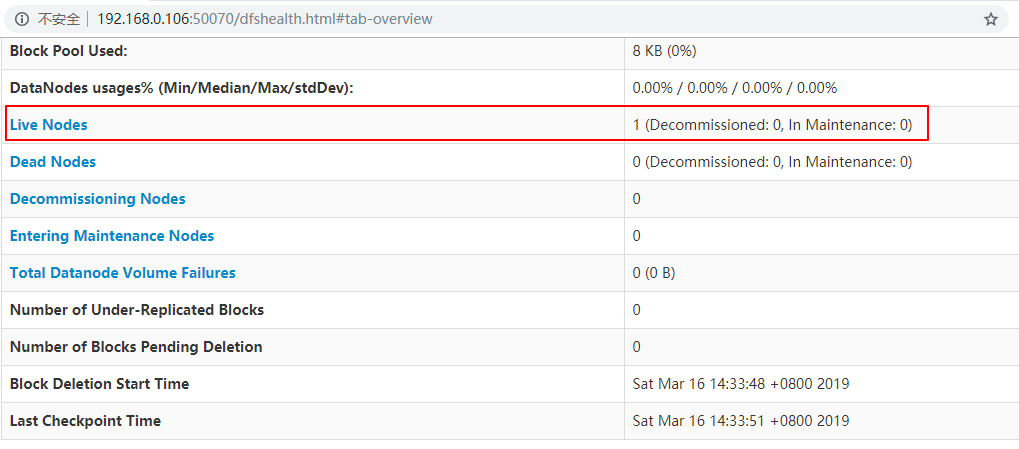
4、Hadoop(YARN)环境搭建
4.1 修改配置
进入 ${HADOOP_HOME}/etc/hadoop/ 目录下,修改以下配置:
mapred-site.xml
# 如果没有mapred-site.xml,则拷贝一份样例文件后再修改
cp mapred-site.xml.template mapred-site.xml
mapreduce.framework.name
yarn
yarn-site.xml
yarn.nodemanager.aux-services
mapreduce_shuffle
4.2 启动服务
进入 ${HADOOP_HOME}/sbin/ 目录下,启动 YARN:
./start-yarn.sh
4.3 验证是否启动成功
方式一:执行 jps 命令查看 NodeManager 和 ResourceManager 服务是否已经启动:
[root@hadoop001 hadoop-2.6.0-cdh5.15.2]# jps
9137 DataNode
9026 NameNode
12294 NodeManager
12185 ResourceManager
9390 SecondaryNameNode
方式二:查看 Web UI 界面,端口号为 8088:
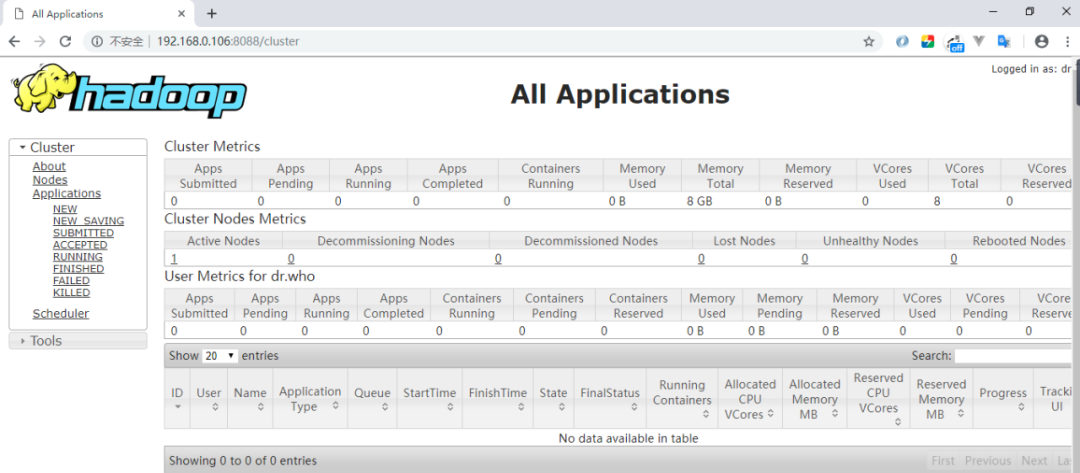
▼ ▼ ▼ ▼ ▼ ▼ ▼ ▼ ▼
点赞鼓励一下
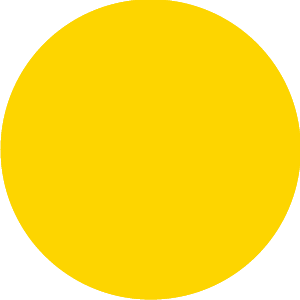
评论
